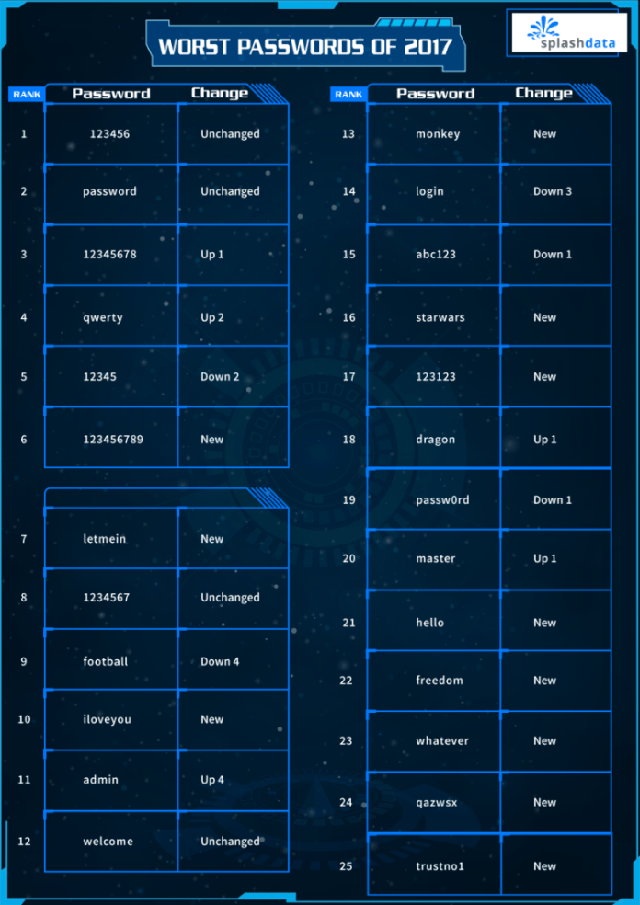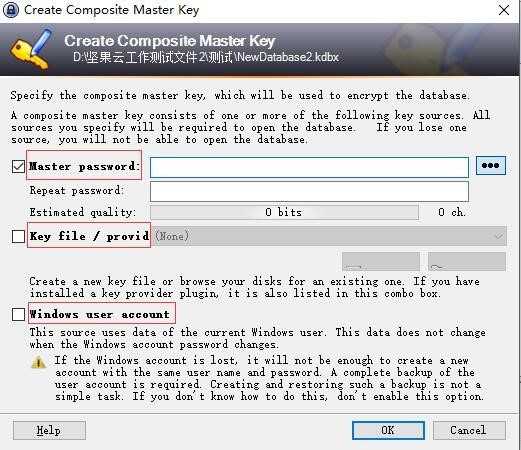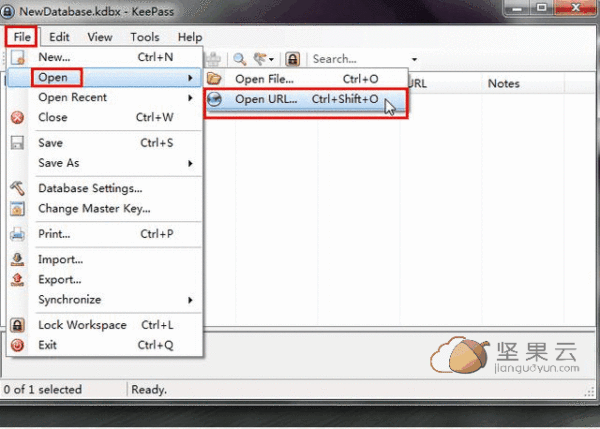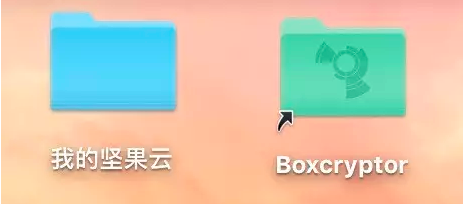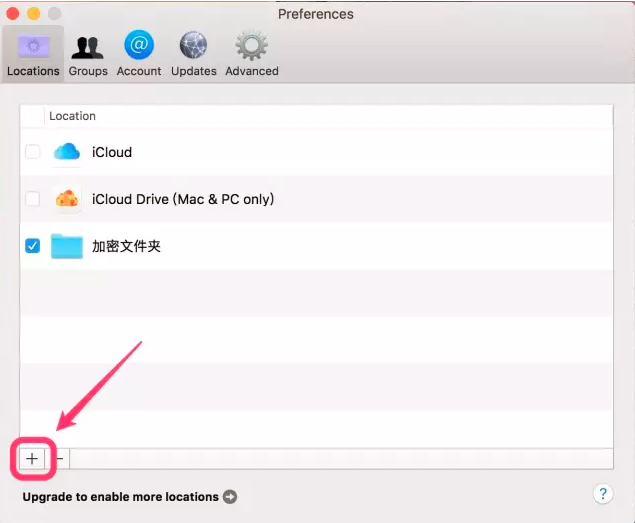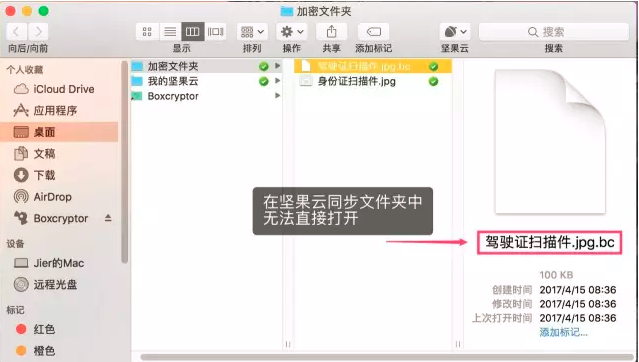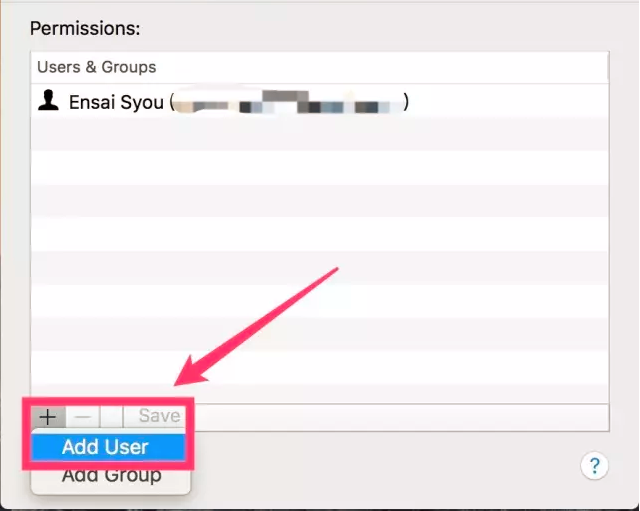2018年的第一篇。
最近各家公司都在做年度总结,被网易云音乐的年度报告刷完屏又被支付宝年度账单刷屏。眼睁睁的看着自己一年的血汗钱就这么的花光了。
但是,眼睁睁的看着钱花出去还不可怕,最可怕的是「无形的手」拿走了你的资料还不知道!
所以,新年第一篇,我们来教大家如何保护自己的文件不被泄露,砍掉「无形的手」。
先来回顾下17年最差密码排行。

每年都会有这种因为密码泄露而丧失「几个亿」的事情发生。17年末的时候,SplashData又再一次的挑选出了年度最烂密码,看看你的有没有上榜。
「123456」依然稳稳的保持第一蝉联冠军,「password」第二,而「12345678」已经取代「12345」成为第三,可是多了这么几个数字也是于事无补,该烂还是很烂。新上榜的密码也很有趣,包括「iloveyou」、「monkey」、「starwars」(足以见得今年大家多么喜欢星球大战)、「123123」、「freedom」和「hello」等。
现在密码软件有很多,从Safari自带的密码自动生成功能到 iOS设备大火的 1Password 以及我们坚果云内部都在用的 keepass 都能很好的保管和生成不易被盗走的弱密码。只有把一开始的弱密码改成强密码,这样才能从源头锁住我们的文件。
在这里因为keepass可以和坚果云超棒的联动力,所以这里主要介绍下keepass的使用

KeePass 是一款免费、小巧、绿色且开源的密码管理工具,它能为用户提供一个足够安全的加密技术来保存各种各样的账号和密码。可以生成、存储你所有的密码(包括用户名),并备注 Note。数据库文件可以直接放在坚果云里进行同步,多设备使用起来会更加方便。
在安装 KeePass 后,需要新建一个密码库文件,用于存放以后新添加的密码内容。
新建密码库,选择想要保存在电脑里的位置,如果选择保存在坚果云的本地同步文件夹内,那么会一起进行更新同步。
选择数据库保护方式,包括以下三种类型:主密码,密钥文件,Windows 用户帐户,三种方式可以叠加使用,所以 KeePass 的安全性还是非常高的。
在 KeePass 里可以根据自己的需求,选择分类添加密码,之后只需要双击密码就可以复制。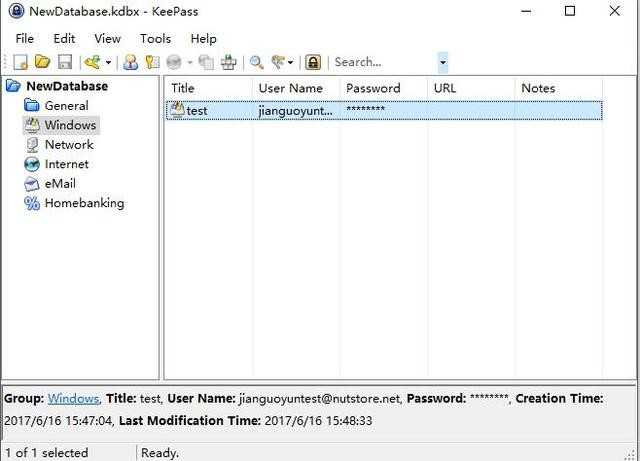
在其他设备里,可以从坚果云本地同步自己的密码库后,在 KeePass 里直接打开这个数据库文件,用于多设备的同步使用。
或者打开选择 URL 的方式,使用 WebDAV 连接到坚果云,不用下载密码库文件到本地,直接打开之前存放在坚果云云端里的密码库文件,URL 地址:坚果云服务器地址,账号:坚果云注册账号,密码:坚果云第三方应用密码(注意:非登录密码)。
如何搭配坚果云进行同步使用的设置,可以参考KeePass如何搭配坚果云实现多设备同步?
KeePass 的自动填充及在浏览器里的使用功能不如其他的同类软件,更多时候需要手动设置,但是牺牲便捷性的同时,也意味着安全性和可靠性更高一些。另外由于其是一款免费的开源软件,在平台兼容性上还是胜过很多其他密码管理软件。

双管齐下,固若金汤。
除了我们把弱密码更换成强密码以外,我们还应该要为自己同步到本地的文件上一把锁。这里我们作为其唯一国内的合作伙伴要推荐下 Boxcryptor。
Boxcryptor 是德国的一款加密软件,它会对用户已同步到电脑本地的各种文件采用 AES-256 标准进行二次加密,使文件只能在 Boxcryptor 的虚拟盘符中打开, 没有密码,想要查看文件 No way!
下载好软件后,此时在电脑本地会自动生成一个名为「BoxCcyptor 」的文件夹(该文件夹即为Boxcryptor的虚拟盘符位置)
1)设置加密文件夹
打开Boxcryptor的「设置」选项 (Windows系统中名为Boxcryptor Settings、Mac系统中名为Perferences), 选择「Locations」,在此处可以添加需要加密的文件夹并勾选:
对于坚果云用户来说,在 「Locations」处可以添加已同步到本地的云端文件夹,也可以添加电脑任意位置,您希望使用Boxcryptor进行二次加密的文件夹。
2)选择文件进行加密
成功勾选后,打开名为 「Boxcryptor」的文件夹(虚拟盘符),在其中可以看到刚刚添加的需要加密的文件夹,勾选其中一个or多个文件,出现锁定标志时,被勾选的文件即被加密: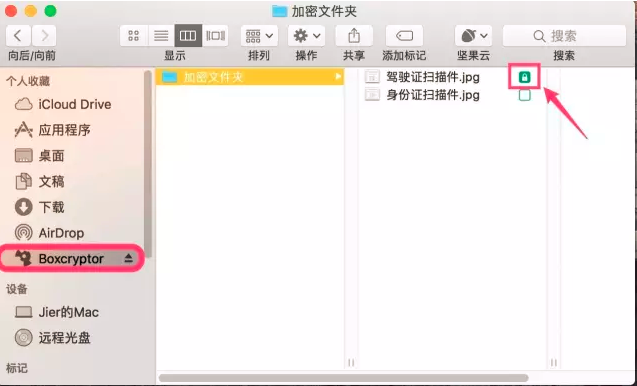
3)成功加密,他人无法轻易查看
被Boxcryptor成功加密过的文件,只能在 「Boxcryptor」文件夹(虚拟盘符)中打开查看,在本地的同步文件夹中,被加密过的文件会有一个[.bc]的后缀,仅能通过「Boxcryptor」文件夹(虚拟盘符)位置打开。
如:在坚果云的同步文件夹 「加密文件夹」中, 「驾驶证扫描件」通过Boxcryptor二次加密,无法直接打开,必须登录Boxcryptor客户端才能打开;「身份证扫描件」未通过 Boxcryptor二次加密,可以直接打开。
4)加密文件在移动端的查看方法
被Boxcryptor成功加密过的文件,如果希望在移动端也能访问,建议搭配使用Boxcryptor的移动端App使用。在Boxcryptor移动端添加WebDAV可以访问坚果云中的加密文件。
注意事项:
1) 使用Boxcryptor加密过的文件,无法在Web网页端打开预览;
2) 使用Boxcryptor加密过的文件,不支持坚果云增量同步;
3) 如果您使用Boxcryptor加密了坚果云的多人协作共享文件夹,其他成员无法直接访问到该文件夹内使用Boxcryptor加密过的文件。
如果您希望其他成员可以访问此文件,在 「Boxcryptor」文件夹中选中加密文件,右键点选 「Manager Permissions」,添加其他成员的邮箱账户,对方即可访问到此加密文件:
就这么简单的两步,新的一年为你文件保驾护航,锁好你的重要文件,再也不会丢失「一个亿」了!
以上就是我们坚果云手摸着手教你的文件防盗指南。